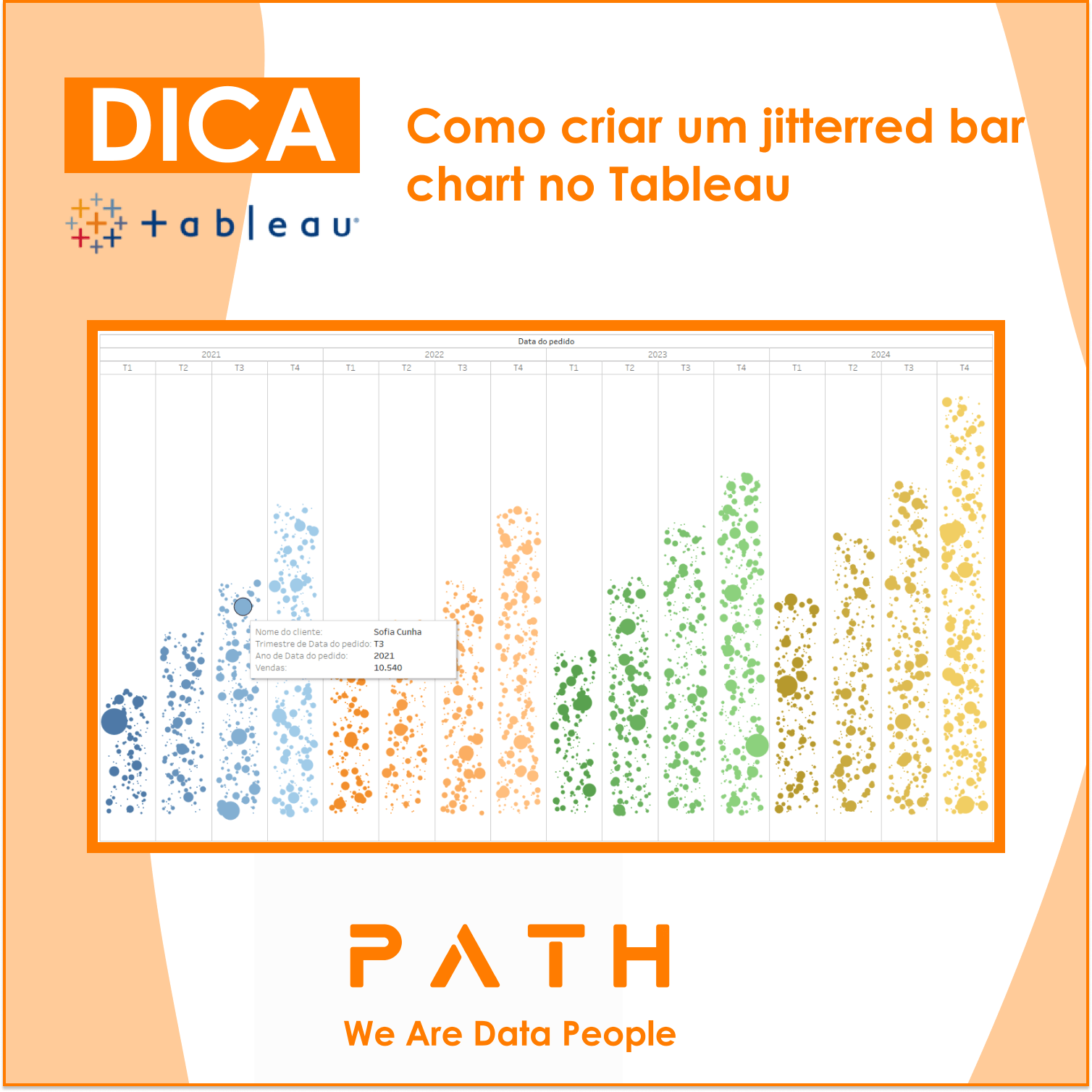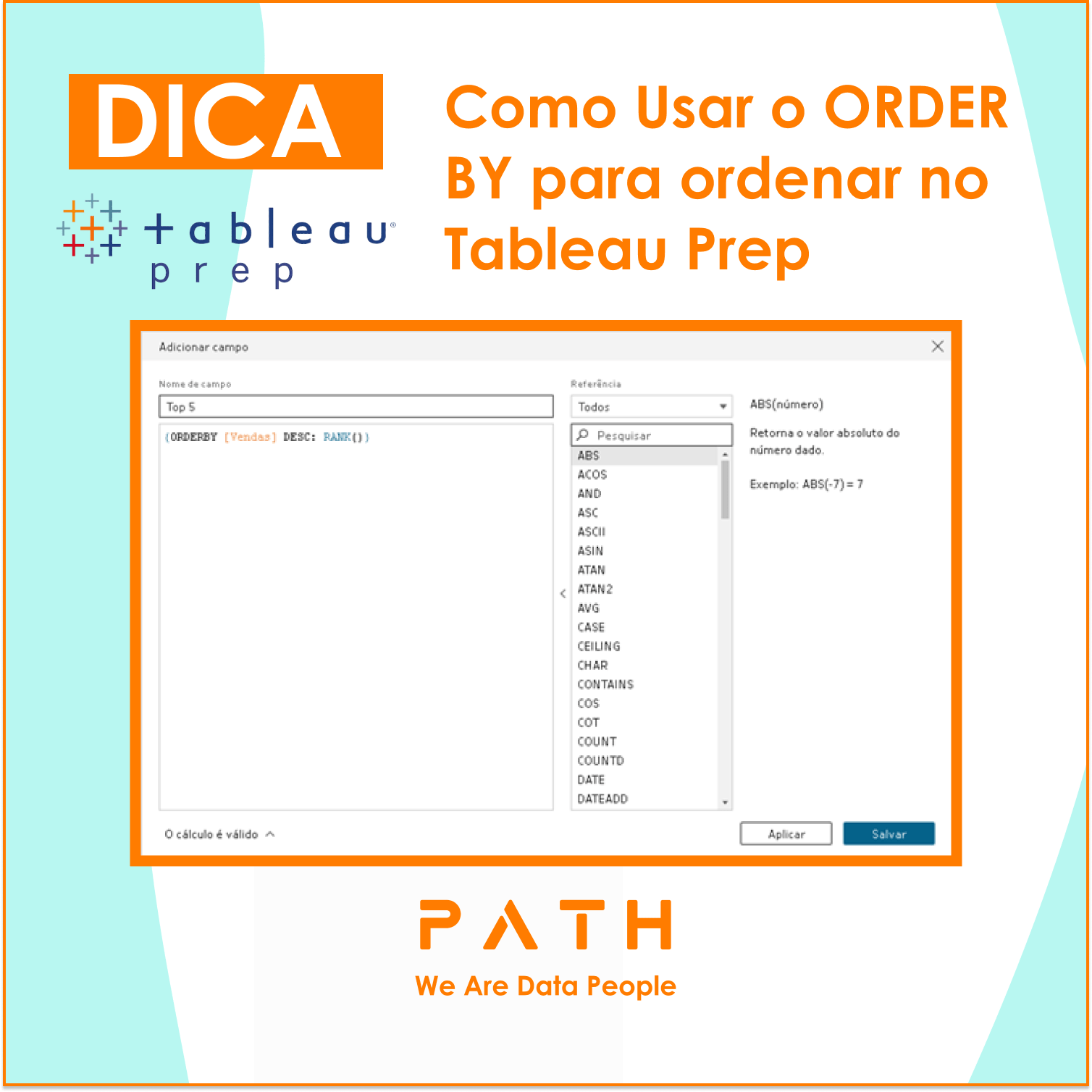
O que você vai aprender?
Nesta dica vamos mostrar como criar um gráfico Radial utilizando uma extensão no Tableau Desktop. Utilizaremos a base Exemplo – Superloja disponível no diretório do tableau desktop.
Usado para mostrar comparações entre categorias usando formas circulares, o Gráfico Radial ou Circular simplesmente se refere a gráficos de barras exibidos em planos de coordenadas polares, em vez de um sistema cartesiano. Para criar o seu próprio, atribua uma dimensão com categorias à marca de Nível e uma ou várias medidas ao Valor.
Passo 1: Abra uma planilha nova e, no cartão de marcas, selecione “Adicionar extensão”. Abrirá uma caixa com diversas extensões. Va na “Busca” à esquerda superior e digite “Radial”. Clique na extensão “Radial Chart”. Em seguida, clique no botão azul “Open” à direita superior, e na caixa “Permitir extensão” clique em “OK”.
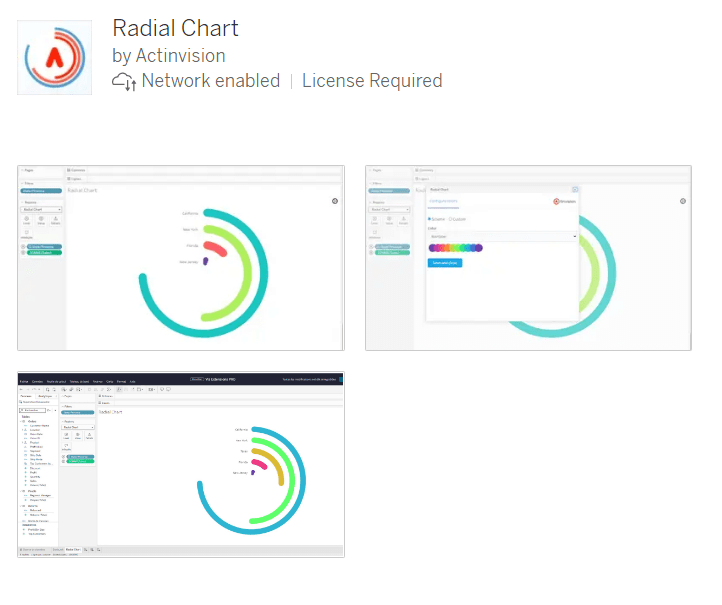
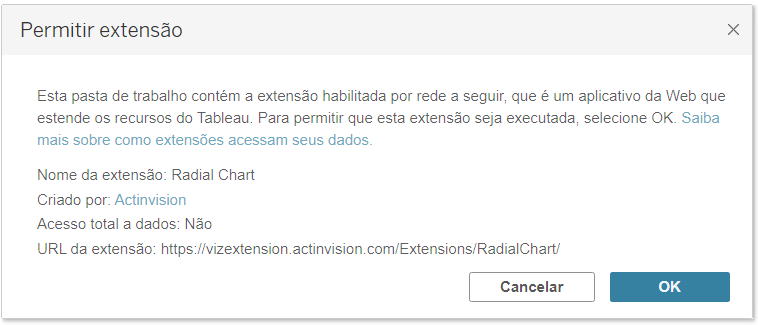
Passo 2: Na sua planilha teremos, então, algumas informações sobre a extensão escolhida. Repare que tem um passo a passo de como construir o gráfico com essa extensão.
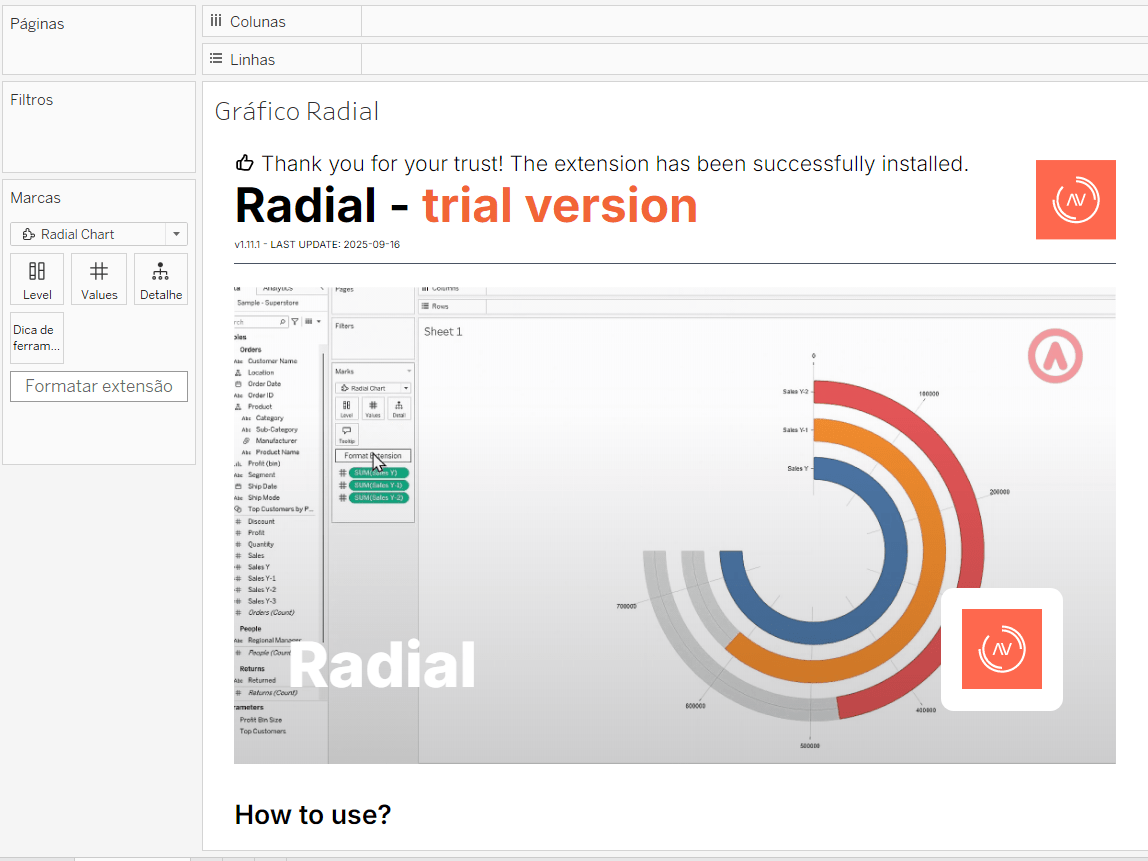
Passo 3: Arraste o campo Categoria para Level e Detalhe, e Vendas para Values no cartão de Marcas, conforme imagem abaixo:
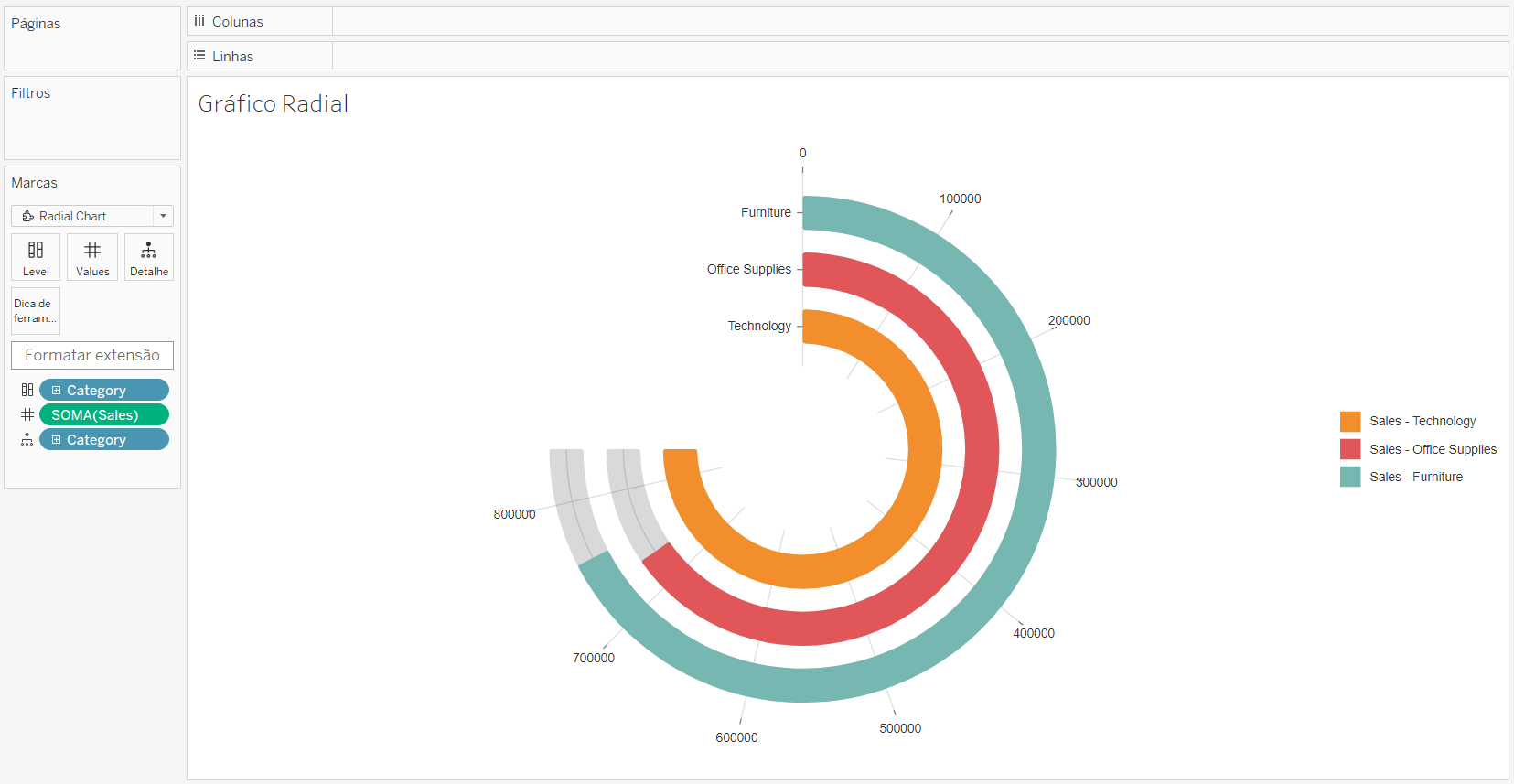
Passo 4: Já temos nosso gráfico Radial criado. A extensão permite diversas formatações para esse gráfico. Para isso, no cartão de marcas, clique na opção “Formatar extensão”. Na opção “General” é possível arredondar os cantos das barras circulares em “Corner Radius”. Em “Colors” selecione as cores desejadas.
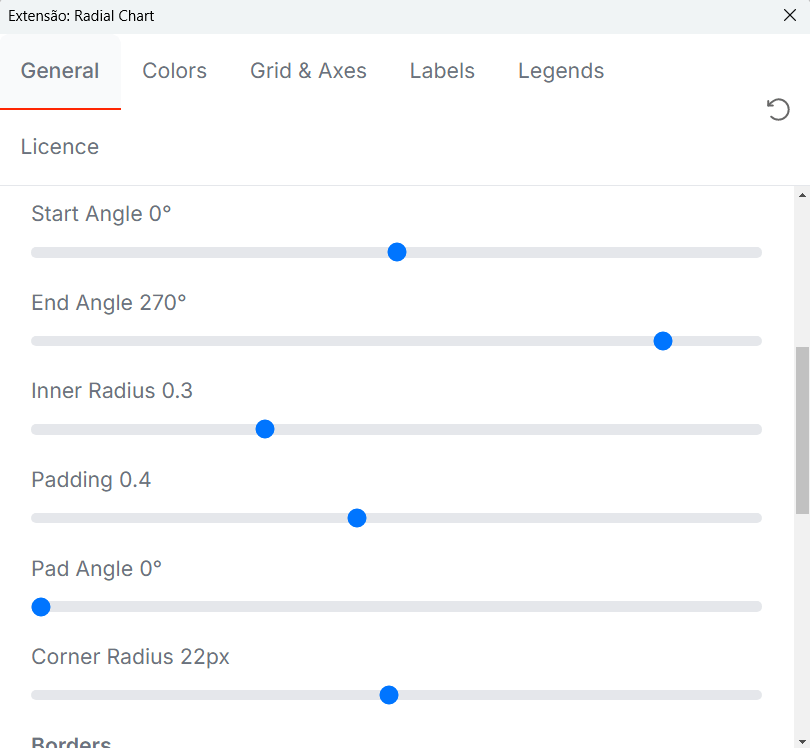
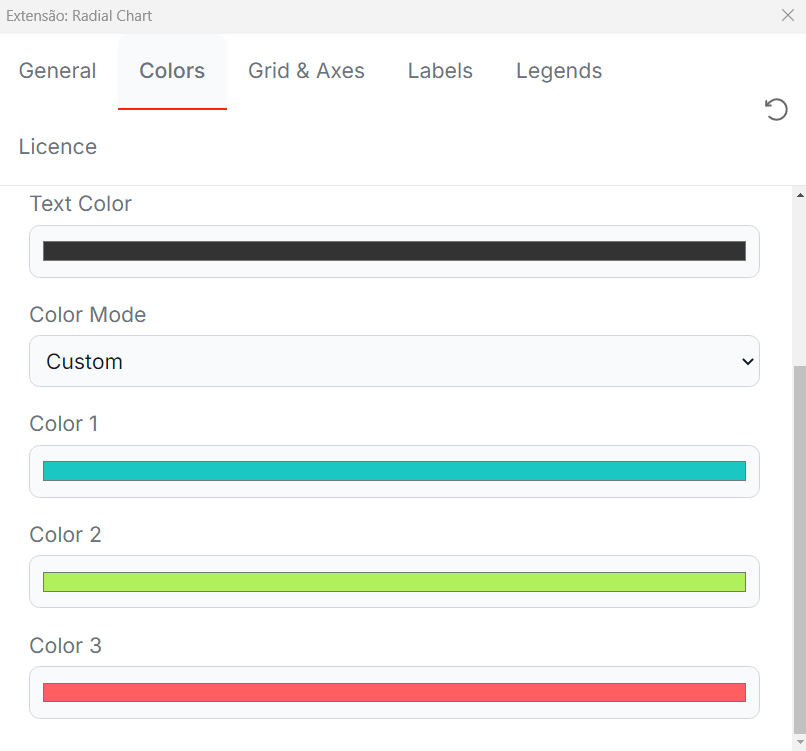
Passo 5: Pronto, agora você já sabe como criar um gráfico Radial de forma simples utilizando uma extensão no Tableau.
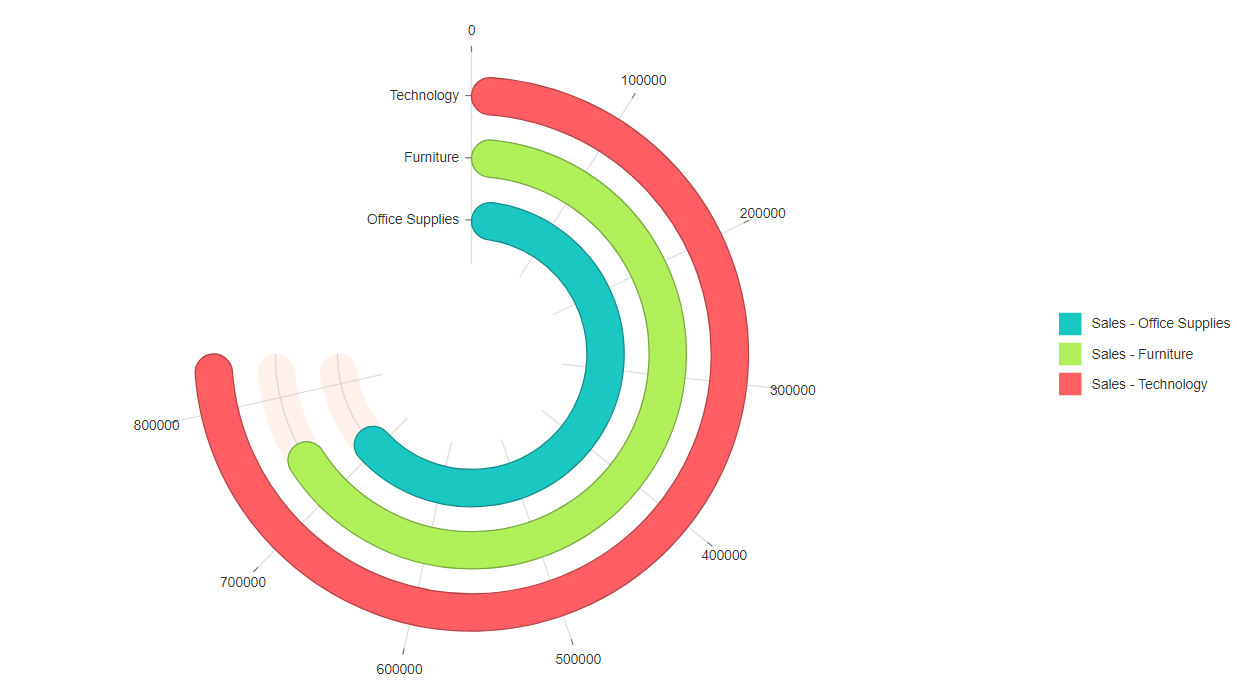
16 de Setembro de 2025
Pronto! Agora você já sabe como criar um gráfico Radial.
Dicas Recentes
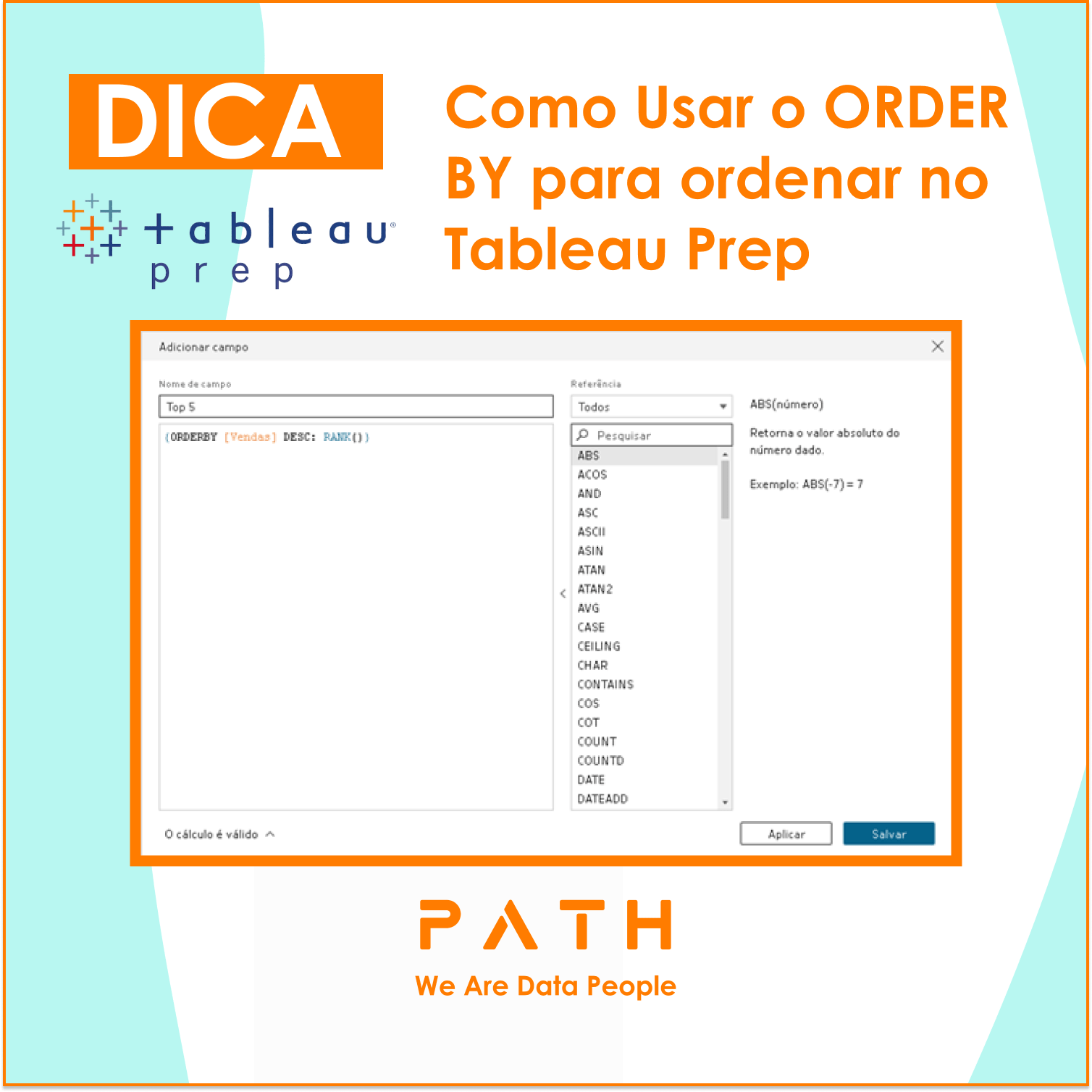
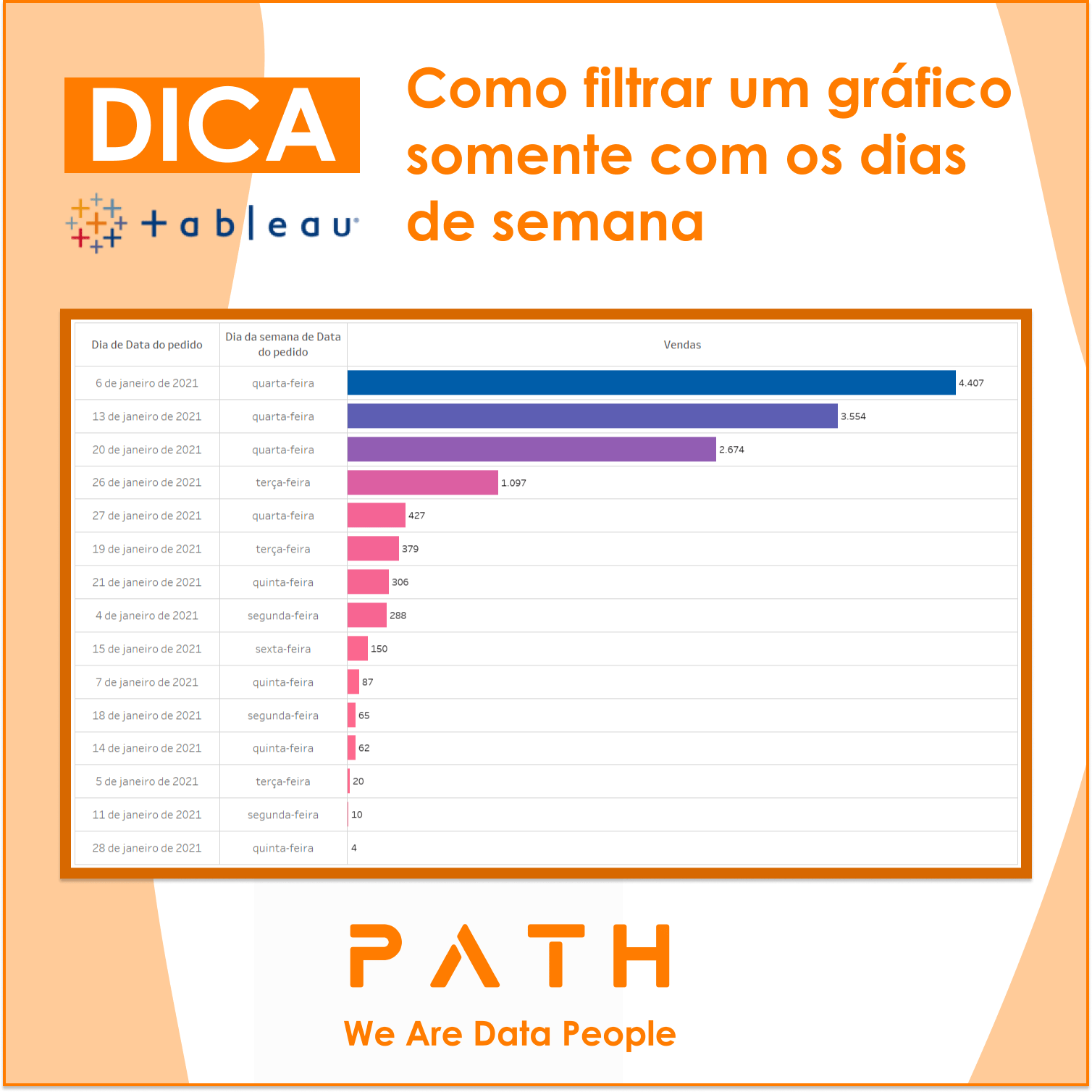
P A T H | Dicas Tableau – Como filtrar um gráfico somente com os dias de semana

P A T H | Dicas Alteryx – Usando comentários no fluxo Cloud